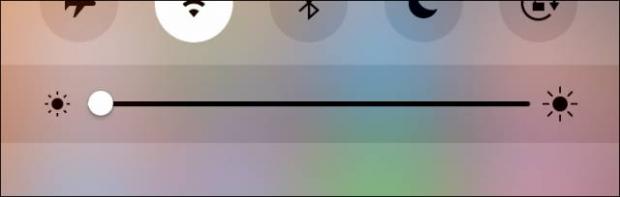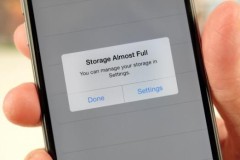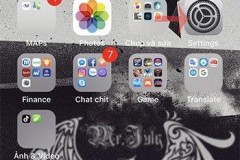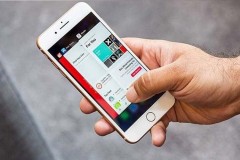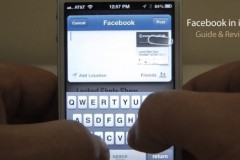Có một số thủ thuật bạn có thể áp dụng trên iPhone để tiết kiệm và kéo dài thời lượng pin thêm vài tiếng đồng hồ trước khi kết thúc một ngày làm việc.
Trong khi đó, hàng ngày chúng ta thực hiện rất nhiều việc trên iPhone chẳng hạn cập nhật thông tin mới nhất từ mạng xã hội, gửi/nhận email, làm thiết bị phát Wi-Fi. Tuy nhiên, đây chỉ mới là phần nổi của tảng băng; còn rất nhiều việc khác được chúng ta thực hiện trên smartphone mỗi ngày bao gồm lướt web, nghe nhạc, xem phim…
Tất cả những việc này sẽ tiêu hao một lượng pin rất lớn, và việc phải sạc điện thoại từ 2-3 lần/ngày có lẽ đã rất quen thuộc với nhiều người dùng. Có một số thủ thuật bạn có thể áp dụng trên iPhone để tiết kiệm và kéo dài thời lượng pin thêm vài tiếng đồng hồ trước khi kết thúc một ngày làm việc.
Dưới đây là một số mẹo nhỏ để tiết kiệm pin cho iPhone lược dịch từ bài tổng hợp trên trang GroovyPost để giới thiệu tới bạn đọc:
1. Kích hoạt chế độ tiết kiệm pin
Nơi đầu tiên chúng ta bắt đầu sẽ là Battery Settings trên iOS. Apple đã bổ sung nhiều cải tiến mới vào trong bản cập nhật iOS 9 mới nhất, trong đó có một tính năng mới được gọi là Low Power Mode. Khi Low Power Mode được kích hoạt, Mail Fetch (tần suất tải email), Hey Siri (kích hoạt trợ lý ảo Siri bằng giọng nói), Background App Refresh (ứng dụng chạy nền), các hiệu ứng chuyển động và hình nền động sẽ bị giảm bớt hoặc vô hiệu hoá. Khi pin iPhone được sạc trở lại đến mức 70%, chế độ tiết kiệm pin này sẽ tự động tắt.
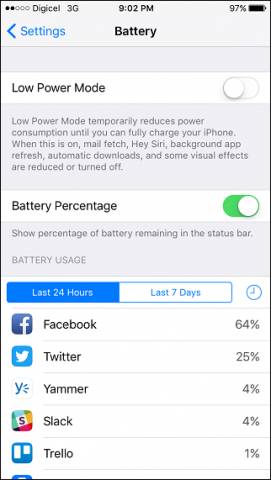
Ngoài ra, Low Power Mode cũng hiển thị cho bạn thông tin chi tiết về các ứng dụng làm hao pin tại mụcBattery Usage trong vòng 24 giờ hoặc 7 ngày. Như bạn thấy, Facebook nằm ở vị trí đầu tiên trong danh sách này.
Người dùng có thể chủ động kích hoạt Low Power Mode bằng cách vào Settings > General > Battery > Low Power Mode.
2. Hạn chế đóng các ứng dụng
Nhiều người dùng nghĩ rằng càng mở ít ứng dụng, càng ít bị hao pin. Do vậy, họ luôn cố gắng đóng tất cả các ứng dụng đã mở. Nếu bạn cũng như vậy, hãy vứt ngay ý nghĩ đó bởi đây là ý nghĩ sai lầm.
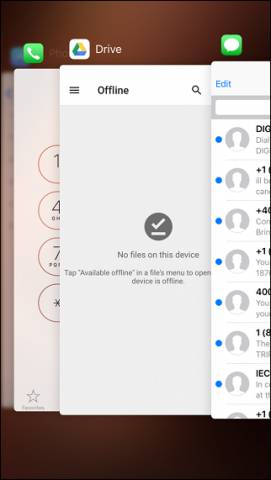
Ngay cả Phó Chủ tịch phần mềm của Apple, Craig Federighi gần đây cũng đã xác nhận tính năng đa nhiệm trên iOS không ảnh hưởng đến hiệu suất pin.
Thực tế, việc đó thậm chí còn làm giảm tuổi thọ pin do việc tải lại các ứng dụng từ đầu sẽ cần nhiều tài nguyên hơn.
3. Tắt bớt ứng dụng chạy nền
Nếu muốn hạn chế tác động của những ứng dụng đã mở lên tuổi thọ pin, bạn hãy thử giảm số lượng ứng dụng chạy ngầm. Chức năng này cho phép ứng dụng liên tục cập nhật thông tin mới, nhưng bạn có lẽ không cần tất cả ứng dụng thực hiện điều này. Tắt bớt các ứng dụng chạy nền không quan trọng có thể tạo ra sự khác biệt đáng kể.
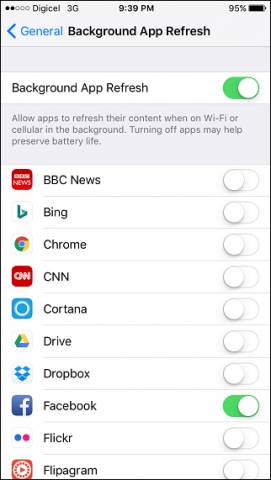
Để thực hiện việc này, bạn vào Settings > General > Background App Refresh > di chuyển đến ứng dụng muốn tắt và chuyển công tắt tại đó sang bên trái.
4. Ngưng sử dụng ứng dụng Facebook
Facebook là một trong những ứng dụng ngốn nhiều pin nhất trên iPhone. Nếu muốn giảm tác động của nó, lời khuyên cho bạn là hãy chuyển sang sử dụng giao diện web của Facebook trên Safari hoặc Chrome.
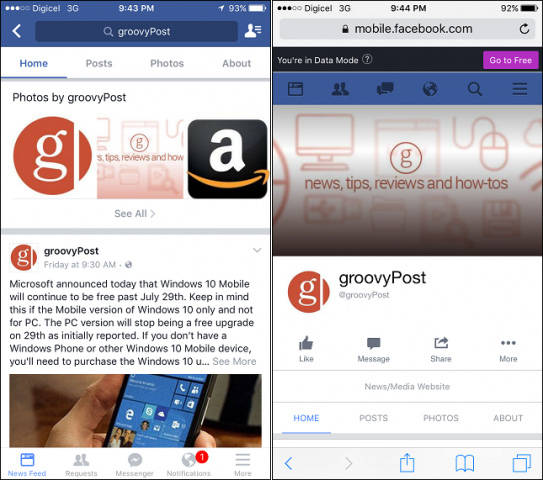
Facebook trên web hỗ trợ bạn thực hiện hầu hết các tác vụ cơ bản bao gồm xem video, chia sẻ bài viết, lướt news feed…
Lợi thế lớn nhất đến từ cách này là thời lương pin sẽ được cải thiện một cách đáng kể. Dĩ nhiên, bạn sẽ không nhận được thông báo, nhưng bạn vẫn có thể mở ứng dụng Facebook chính chủ để chỉ dành cho việc đó. Sự tác động đến tuổi thọ pin xảy ra hầu hết ở lúc bạn sử dụng ứng dụng.
5. Tắt các kết nối không dây không cần thiết
Dữ liệu di động (3G/4G), Wi-Fi, Bluetooth. Ba kết nối này có khả năng tạo ra tác động lớn đến thời lượng sử dụng pin, ngay cả khi bạn không sử dụng chúng. Đặc biệt, Wi-Fi có thể 'bòn rút' hết pin của iPhone bởi nó liên tục quét tìm các mạng Wi-Fi có sẵn trong khu vực để kết nối.
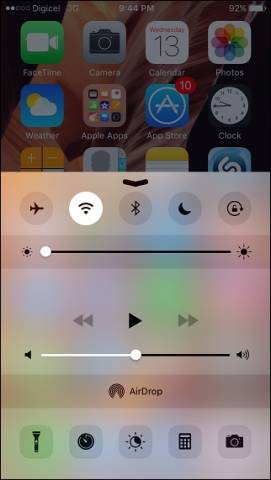
Nếu bạn biết mình đang không ở trong vùng phủ sóng của bất kỳ mạng Wi-Fi nào hoặc bạn không cần sử dụng Wi-Fi, hãy vuốt từ mép dưới màn hình và tắt kết nối không dây này.
Thao tác tương tự có thể áp dụng để tắt kết nối không dây cự li ngắn hơn như Bluetooth, thường chỉ hữu ích khi cần chia sẻ file hoặc kết nối với các thiết bị ngoại vi.
6. Vô hiệu hoá dịch vụ định vị
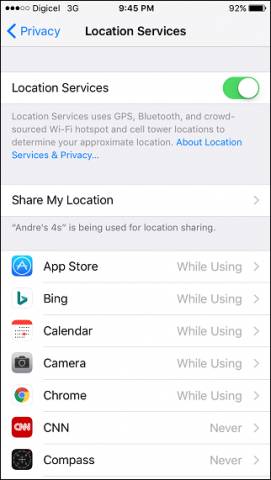
Tính năng Location Services nằm bên dưới mục Privacy sử dụng GPS, Bluetooth và Wi-Fi để xác định vị trí của người dùng. Việc bật nó trên mọi ứng dụng là nguyên nhân làm pin hết một cách nhanh chóng. Bạn chỉ nên bật nó trên những ứng dụng cần thiết, việc này vừa giúp tiết kiệm pin cho iPhone, vừa đảm bảo sự riêng tư của bạn.
7. Chia sẻ kết nối Internet bằng cổng USB
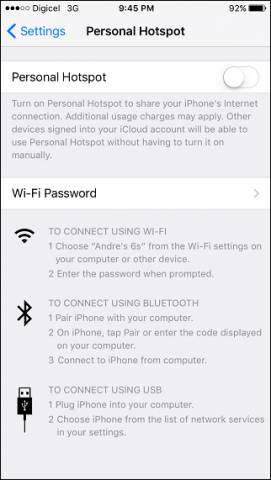
Chức năng Personal Hotspot trên iPhone cho phép bạn chia sẻ mạng 3G/4G bằng cách phát Wi-Fi. Nó tiện lợi, nhưng cũng rất hao pin. Nếu thường xuyên sử dụng, bạn hãy cân nhắc việc chuyển sang việc chia sẻ thông qua cổng USB và cáp kết nối của iPhone thay vì phát Wi-Fi như thông thường. Dĩ nhiên, radio sẽ tiếp tục được sử dụng, nhưng ít ra thiết bị của bạn cũng được sạc trong suốt thời gian chia sẻ.
8. Quản lý độ sáng màn hình
Độ sáng màn hình ảnh hưởng nhiều đến thời lượng pin, đặc biệt đối với một thiết bị được trang bị màn hình Retina như iPhone. Nếu bạn sử dụng điện thoại ngoài trời, ở môi trường ánh sáng tự nhiên, việc tăng độ sáng màn hình là cần thiết để việc xem các thông tin hiển thị trên màn hình trở nên dễ hơn.
Tuy nhiên, nếu bạn ở trong nhà, nơi ánh sáng được kiểm soát, hãy giảm độ sáng màn hình đến một mức vừa phải để không ảnh hưởng đến chất lượng hiển thị hình ảnh, cũng như hạn chế việc tiêu hao năng lượng.
Người dùng có thể điều chỉnh độ sáng bằng cách vuốt từ mép dưới màn hình iPhone để mở Control Centerhoặc vào Settings > Display & Brightness.
Theo VnReview